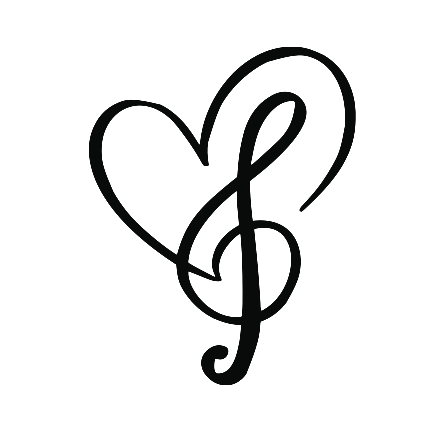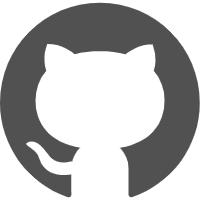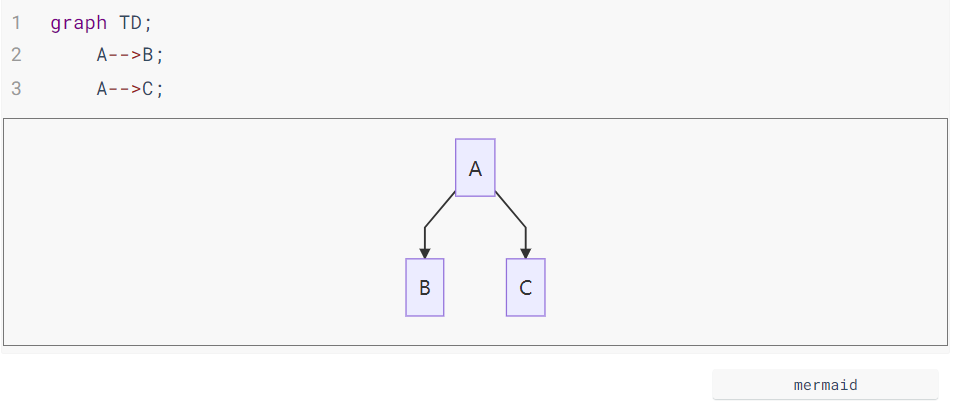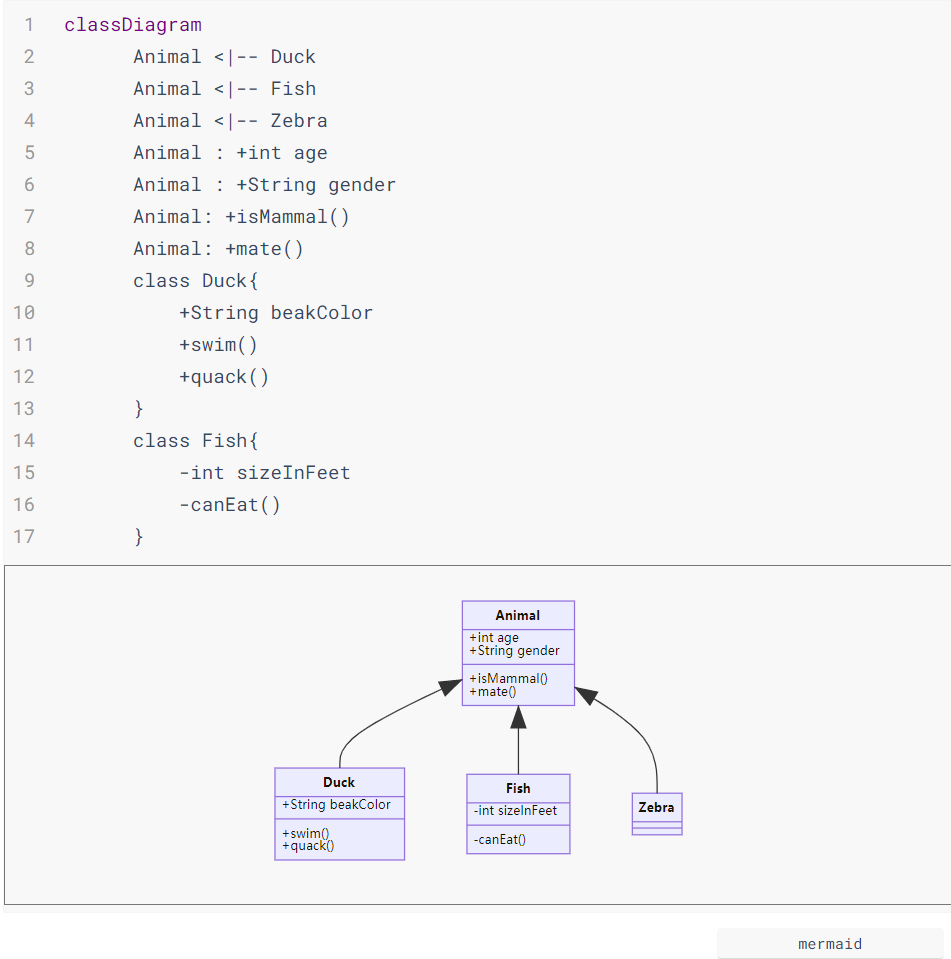一,背景
本节水一篇文章。
这篇文章我介绍两个东东:
- markdown是什么?它的基本语法是啥?
- typora的使用。
首先,大家应该都写过md文件,像一个项目的readme一般都是拿md写的。Markdown是一种标记语言,非常轻量,能够在纯文本文档中添加格式化元素,说白了就是能够给文字加上漂亮的格式,而且使用非常简单,没有什么学习成本。
它的优点还有很多,这里就不介绍辽。
markdown用在那些地方呢?
我们一般用它来记笔记,写一些简单的网页文字,做博客,写项目的readme。
二,markdown语法
首先我们要明白,md文件最后是会被转换成html文件的。(所以其实我们是可以在md文件里直接写部分html代码的)
# H1 //标题,几个井号几级标题,注意空格有的是两个有的是一个自己试下就知道了,我也不常用,下面出现空格的地方也是不能省的
**xxx** //粗体
*xxx* //斜体
> xxx //引用块
1. xxx //有序列表
- xxx //无序列表
`code` //代码
--- //分隔线
[title](网址) //超链接
![alt替换文本]{图片地址}
//创建段落,记得用空白行将文本分开即可
//换行,在行尾添加两个或以上的空格,按回车键就可以创建换行,或者<br>也行
拓展语法:
| 表头 | 表头 |
| ---- | ----- |
| xxx | xxxx | //表格
//代码块
```
代码内容
```
//脚注
[^1]:脚注内容
//删除线
~~xxx~~
//任务列表
- [x] xxx //已完成
- [ ] xxx //未完成
//emoji表情,这个好玩,具体名字可以查我的参考资料里的emoji库
:emoj的名字:
三,Typora
说起Typora,我只能说是md软件中的神,用了它之后其他的软件都不香了。他和其他软件最大的区别就是其他软件都是左右分开的,左边是源码,右面是生成的界面样子,而typora是直接相当于在界面上操作,类似word一样的傻瓜式操作,语法不会也没事,直接像word那样玩修行,他给了很多的快捷键,可以帮助我们快速成文。
本文就是拿typora写的,如果大家想用的话可以去官网购买,89三台设备永久权限非常香了,白嫖的话去google自己搜吧。
这里就不详细将操作了,主要讲几个我感兴趣的点。
-
typora的主题非常多,它可以对界面进行优化,像我这种颜值党必须安排。
我比较喜欢的是Vue和Foreast,比较简约美观。
从官方主题商店下载放到resources\style\themes下就可以了。
导出功能
typora可以导出word、pdf等各种格式,只需要安装pandoc就可以了(有指示的自己看)
图片上传功能
你的图片想要存在github仓库等远程仓库上,而不想存在本机上就可以使用这个功能。
我的小伙伴给我md文章的时候,我经常只能看到一个本地图片链接,我只能好心提醒他使用这个功能。
只要配置好软件,等以后你复制图片到typora时就可以直接自动上传到云端了,是不是爽翻了。:smile:
绘图功能(typora内置的对Mermaid的支持)
参考mermaid官网来使用叭:我个人觉得流程图和类图还挺好用的。
输入```mermaid:流程图
类图:
一些小技巧:
- 输入三个-,回车会形成yml格式输入框,用来输入yml格式文本(就是我们博客常用的文章开头的配置代码,你可以在typora里这样形成,然后输入内容代码)
- 如果你从其他像ppt、word、pdf之类的文件拷贝了一些被格式过(就是有一些样式,比如加粗)的文字到typora,就会自动引入格式,但是有时候这个格式很不均衡或者不美观,你就可以使用快捷键ctrl+shift+V,只拷贝纯文本进入typora。
快捷键:
| 快捷键 | 功能 |
|---|---|
| ctrl+shift+Q | 引用块 |
| ctrl+K | 将选中的文本转换为超链接(如果你剪贴板已经复制了一个网址,它会自动添加进去) |
| ctrl+shift | 表格中用来在当前行下一行新建行 |
| ctrl+shift+backspace | 删除当前表格行 |
参考资料:
- Markdown官方教程:https://markdown.com.cn/
- emoji库:https://gist.github.com/rxaviers/7360908
- typora中文官网:https://typoraio.cn/